Кожны браўзер выкарыстоўвае ўбудовы для належнага функцыянавання і забеспячэння функцыянальнасці карыстальнікаў.Убудовы - гэта ў асноўным інструменты, рэалізаваныя ў браўзеры, якія паляпшаюць вопыт карыстальнікаў.Але часам гэтыя ўбудовы не загружаюцца належным чынам пры запуску браўзера.
Гэта памылка звычайна звязана з Adobe Flash Player.Некаторыя няправільныя налады могуць перашкодзіць правільнай загрузцы плагінаў.
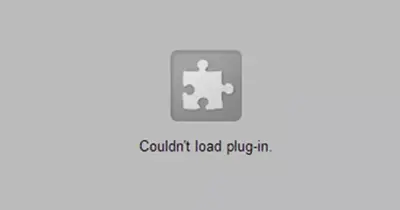
У гэтым артыкуле я пакажу вам, як выправіцьАглядальнікне магу загрузіцьCChrome не можа загрузіць убудоваНяправільны шлях.
Што такое убудова?
Убудовы - гэта дадатковае праграмнае забеспячэнне, рэалізаванае ў браўзеры, якое паляпшае карыстальніцкі досвед.Для кожнай функцыі, якую вы выкарыстоўваеце на вэб-сайце, паколькі браўзер не мае неабходнага інструмента, браўзер прадастаўляе вам гэтую функцыю з дапамогай убудовы.Убудовы - гэта заўсёды выкананы аб'ектны код.У Chrome ёсць убудова, які таксама адключаны па змаўчанні.Убудова - гэта Adobe Flash Player.Adobe Flash Player выкарыстоўваецца для трансляцыі відэа, аўдыё і прагляду мультымедыйнага кантэнту ў браўзеры Chrome.Убудова падтрымлівае некалькі фарматаў дадзеных, такіх як XML, JSON і г.д.
З-за чаго Chrome не можа загрузіць убудова?
Як састарэлае праграмнае забеспячэнне, Flash Player ўразлівы і ўразлівы для хакераў, таму што яго патчы ўяўляюць сабой выдалена выкананы код.Прычына памылкі ў
Памылка налады - у ChromeНекаторыя няправільныя налады могуць перашкодзіць правільнай загрузцы плагінаў пры запуску.
несумяшчальная версія– Часам версія плагіна несумяшчальная з версіяй браўзера.Тады гэтая памылка можа адбыцца.
Як выправіць памылку Chrome не можа загрузіць убудова?
Тут я правяду вас праз рамонтChromeНемагчыма загрузіць убудоваНяправільны шлях.Метады, як паказана ніжэй:
1. Адключыць Shockwave Player
прагляд器унутраныАдключыцьУдарны прайгравальнікМожа выправіць гэтую памылку.Для гэтага неабходна выканаць наступныя дзеянні.
- Адкрыйце Chrome
- перайсці даусталяваць, тоеувайсціпашыраныя налады
- націсніце"Раздзел канфідэнцыяльнасць».Уніз"Налады кантэнту"
- АдключыцьУбудова для плэера ShockwaveВарыянты
альбо
- Націсніце Shift + Esc, каб адкрыць дыспетчар задач у Chrome
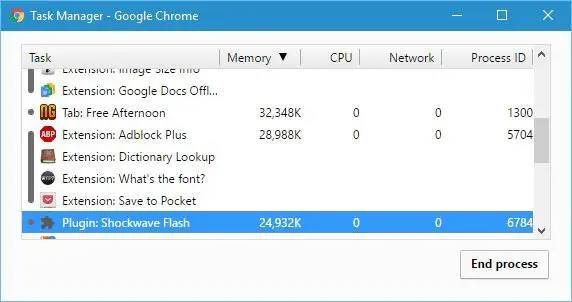
- затым націсніцеУбудова Shockwave Player,затым націсніце адключыць
- З'явіцца паведамленне пра памылку, затым націсніце "перазагрузіць"
Гэта ліквідуе памылку.Калі няма, скарыстайцеся іншымі метадамі
2. Праверце, ці з'яўляецца Chrome апошняй версіяй
Абнаўленне Chrome можа ліквідаваць памылкі плагіна.Такім чынам, выканайце наступныя дзеянні.
- Перайдзіце да пункта меню ў правым верхнім куце
- Затым перайдзіце ў раздзел «Даведка» і націсніце «Аб Google Chrome».
- Цяпер праверце, ці абноўлены ваш браўзер, калі няма, пераход да гэтай опцыі пачне абнаўленне
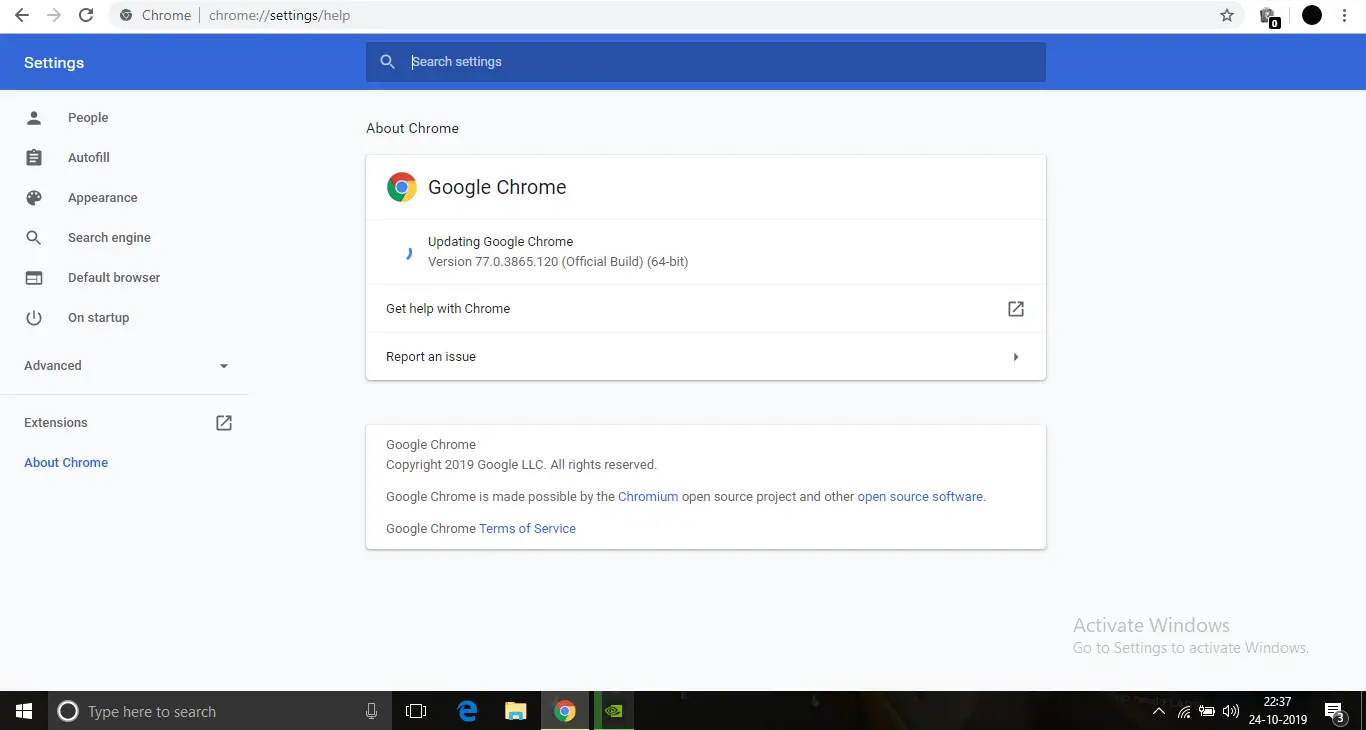
Пасля абнаўлення памылка павінна быць выпраўлена.
3. Выкарыстоўвайце каманду DISM
Выкарыстанне гэтай опцыі прывядзе да выяўлення памылак у аперацыйнай сістэме і іх аўтаматычнага выпраўлення.
крокі ёсць
- Адкрыйце меню Пуск і ўвядзіцеCMD.
- Пстрыкніце правай кнопкай мышы Камандны радок і націсніце«Запуск ад імя адміністратара».
- Гэта адкрые камандны радок з правамі адміністратара
- У камандным радку - DISM /Online /Cleanup-Image /RestoreHealthувядзіце гэты код,Затым націсніце Enter.
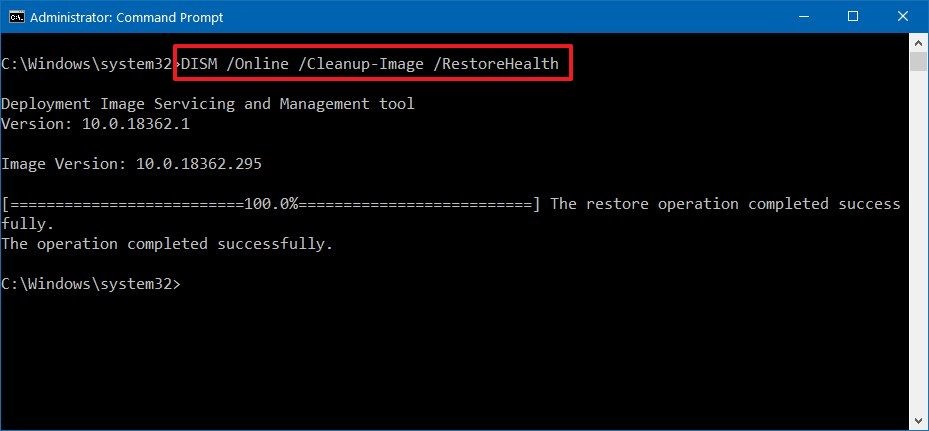
Гэта дазволіць праверыць наяўнасць пашкоджаных файлаў у аперацыйнай сістэме і аднавіць іх.Пасля завяршэння сканавання адкрыйце Chrome і праверце, ці паспяхова загружаны убудова.
4. Запусціце каманду SFC
- Адкрыйце меню Пуск і ўвядзіцеcmd.
- Пстрыкніце правай кнопкай мышы Камандны радок і націсніце Запуск ад імя адміністратара.
- Гэта адкрые камандны радок з правамі адміністратара
- увайсціSFC / СКАН , затым націсніце Enter
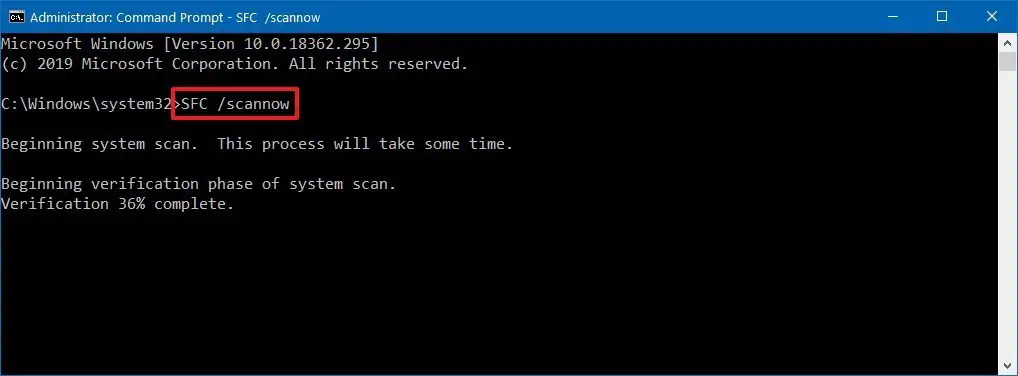
Гэта таксама дазволіць праверыць наяўнасць пашкоджаных файлаў у аперацыйнай сістэме.Калі код DISM не можа ліквідаваць памылку, гэта альтэрнатыўнае сканаванне на наяўнасць пашкоджаных файлаў.
5. Адключыць убудова PPAPI Flash
- Адкрыйце Chrome
- тыпуchrome://pluginsу адраснай радку і націсніце Enter.
- Націсніце Падрабязнасці ў меню спісу
- Вы ўбачыце дзве версіі Adobe Flash Player.Адключыць версію PPAPI Flash
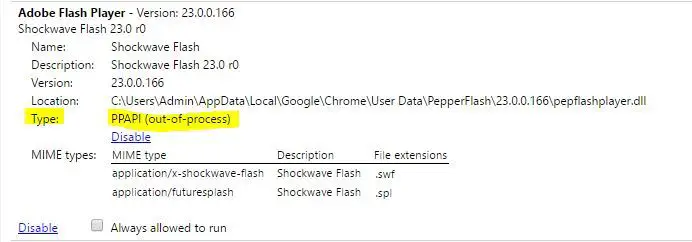
- Перазапусціце Chrome і праверце, ці ліквідавана памылка
6. Выдаліце тэчку PepperFlash
Перш чым спрабаваць гэты метад, пераканайцеся, што Chrome цалкам зачынены.
Для гэтага выканайце наступныя дзеянні
- прэсCtrl + Alt + DelІз менювыбраць"дыспетчар задач"
- Затым, адкрыўшы дыспетчар задач,у актыўным працэсе搜索хром.
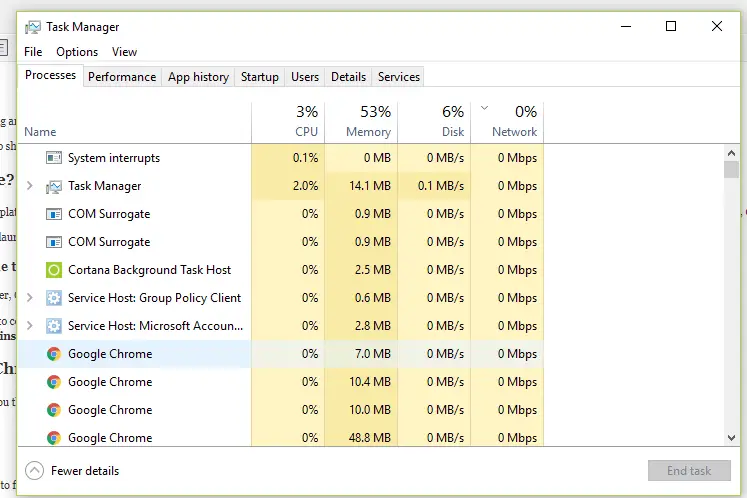
- пстрыкніце правай кнопкай мышыБраўзэр google chrome, затым націсніцеканчатковае заданне.
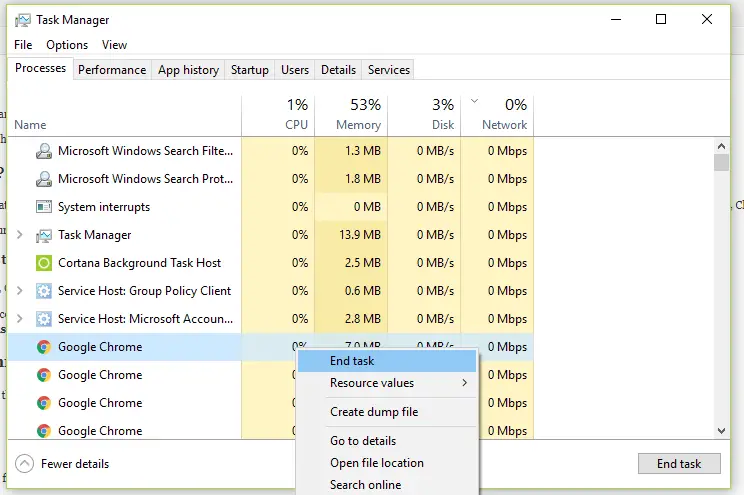
- Гэта закрые Chrome, які працуе ў фонавым рэжыме.
Цяпер, паколькі ў вас цалкам зачынены Chrome, выконвайце дзеянні ў тэчцы «Выдаліць PepperFlash».
- Націсніце Windows + R, каб адкрыць акно выканання
- тыпу%LOCALAPPDATA% ,затым націсніце Enter
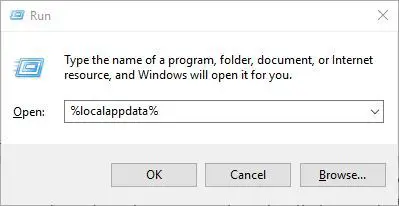
- перайсці даGoogle Chromeтады папкаперайсці да Дадзеныя карыстальнікапапку, затым выдаліцеPepperFlash文件 夾
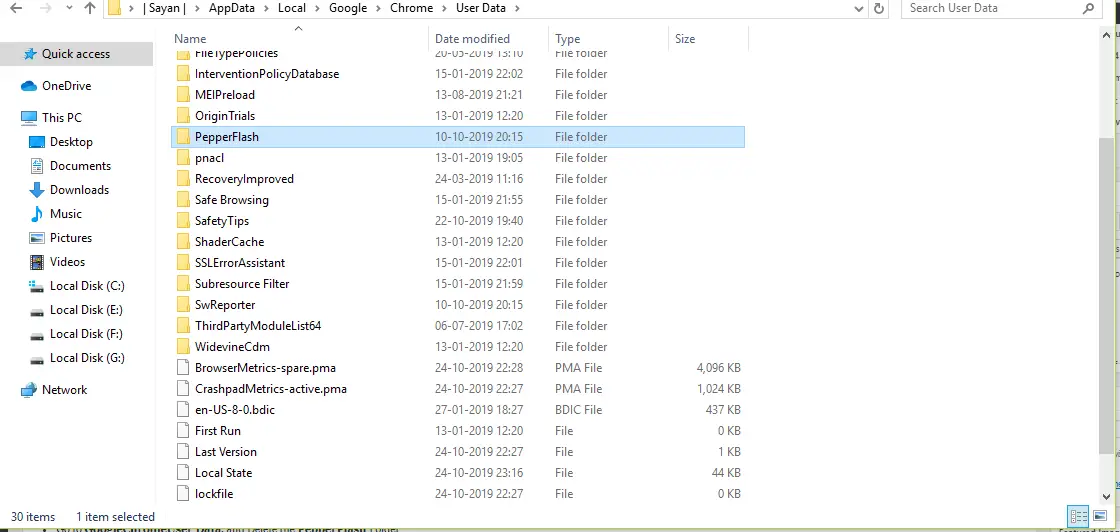
Цяпер, калі вы выдалілі тэчку PepperFlash, адкрыйце Chrome і праверце, ці ліквідавана памылка.
7. Адзначце параметр Дазволіць запуск убудоў
- Затым адкрыйце Chromeу адраснай радкуувайсціchrome://plugins.
- Знайдзіце Adobe Flash Player і пастаўце галачку "Заўсёды дазваляйце бегчы"Ці ўключана гэтая опцыя.

- Калі няма, уключыце яго.
Пасля ўключэння памылку трэба выправіць.
8. Перайменаваць файл dll PepperFlash
Памылкі плагіна могуць узнікаць з-за няспраўнасці некаторых кампанентаў Pepperflash.Такім чынам, перайменаваўшы файл, памылку можна выправіць.
- перайсці даC:\Users\Username\AppData\Local\Google\Chrome\User Data\PepperFlash\32.0.0.171 .
- падвярнуццаpepflashplayer.dll, і перайменаваць яго ўpepflashplayerX.dll, а затым націсніце Enter.
- Пасля гэтага адкрыйце Chrome і праверце, ці ліквідавана памылка.
9. Пераўсталюйце Chrome
Паспрабуйце гэты метад толькі ў тым выпадку, калі ні адзін з вышэйпералічаных метадаў не працуе.
Каб выдаліць Chrome з кампутара, выканайце наступныя дзеянні
- Адкрыць"Меню Пуск,Затым увядзіце " прыкладання "
- націсніцеПраграмы і функцыі.
- Знайдзіце Google Chrome у спісе прыкладанняў
- Пстрыкніце правай кнопкай мышы і націсніце выдаліць
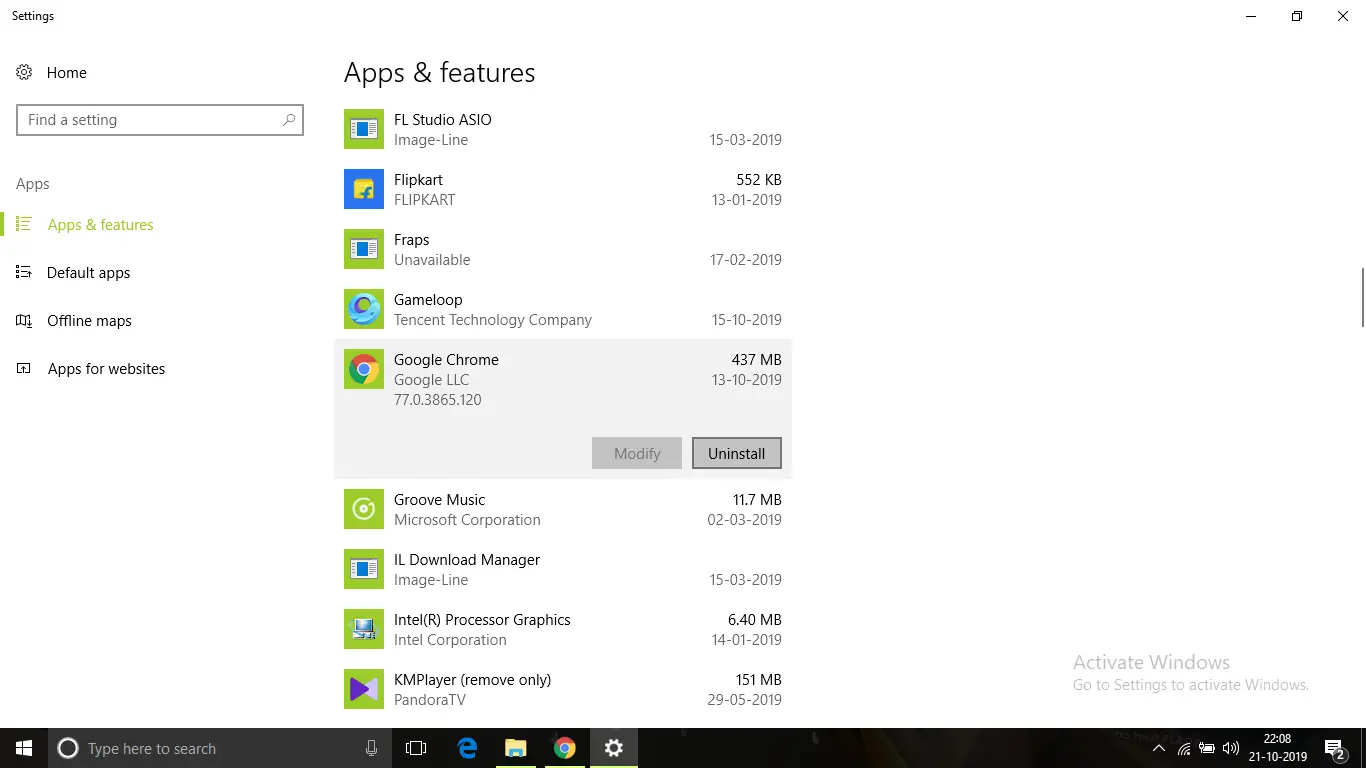
- Пасля выдалення па спасылцыhttps://www.google.com/chrome/Спампаваць новую копію праграмы ўстаноўкі google chrome.
Пасля ўстаноўкі Chrome адкрыйце яго і выпраўце памылку
выснову
Гэта магчымыя спосабы выправіць ChromeАглядальнікНемагчыма загрузіць убудова.Я спадзяюся, што вы можаце дакладна зразумець і выканаць крокі, каб выправіць памылку.

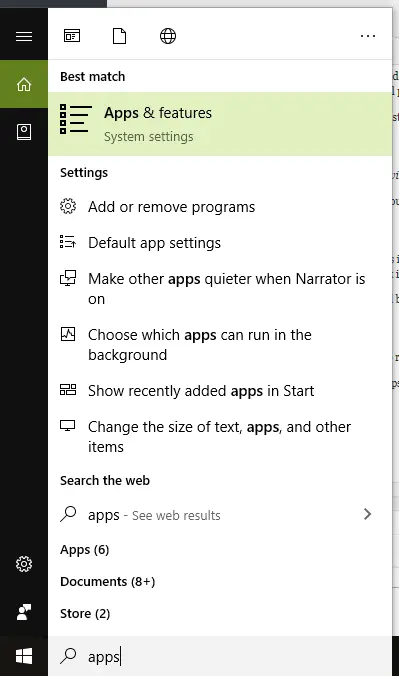

![Як убачыць версію Windows [вельмі проста]](https://infoacetech.net/wp-content/uploads/2023/06/Windows%E7%89%88%E6%9C%AC%E6%80%8E%E9%BA%BC%E7%9C%8B-180x100.jpg)


